Cómo utilizar WhatsApp Web en Windows y Mac
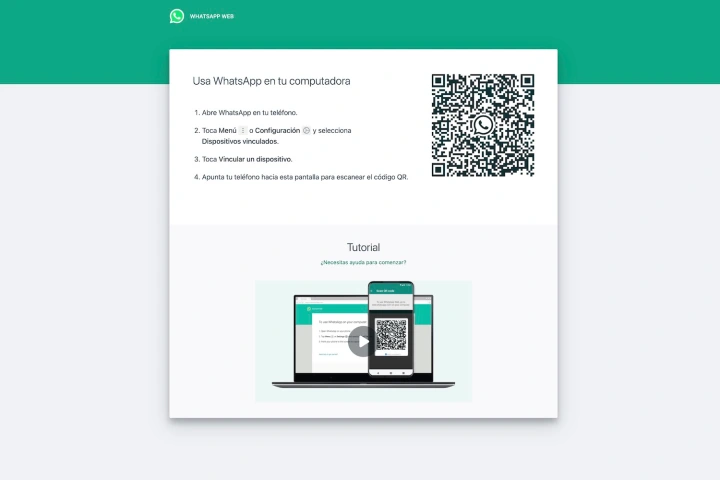
¿Alguna vez te has preguntado cómo utilizar WhatsApp Web en tu computadora? Si eres usuario de WhatsApp y deseas acceder a tus mensajes desde tu PC o Mac, has llegado al lugar indicado. En esta guía práctica, te explicaremos paso a paso cómo utilizar WhatsApp Web en Windows y Mac. ¡Sigue leyendo y descubre cómo mantener tu comunicación al alcance de tu mano!
¿Qué es WhatsApp Web?
WhatsApp Web es una extensión de la popular aplicación de mensajería instantánea WhatsApp, que te permite acceder y enviar mensajes desde tu computadora. Con WhatsApp Web, puedes utilizar WhatsApp en tu PC o Mac sin necesidad de tener tu teléfono móvil cerca. Esta función es especialmente útil cuando necesitas redactar largas respuestas o cuando estás trabajando en tu computadora y prefieres no distraerte con tu teléfono.
Cómo utilizar WhatsApp Web en Windows
Si eres usuario de Windows y deseas utilizar WhatsApp Web, sigue estos sencillos pasos:
- Abre tu navegador web preferido (como Google Chrome, Mozilla Firefox o Microsoft Edge) en tu computadora con Windows.
- En la barra de direcciones, escribe "web.whatsapp.com" y presiona Enter.
- En tu teléfono móvil, abre la aplicación WhatsApp y toca el ícono de menú (tres puntos verticales en la esquina superior derecha) para desplegar las opciones.
- Selecciona la opción "WhatsApp Web" en el menú desplegable.
- A continuación, tu teléfono mostrará un escáner de código QR.
- Regresa a tu computadora y enfoca la cámara de tu teléfono en el código QR que aparece en la página web de WhatsApp.
- Una vez que el código QR sea reconocido, se cargará la interfaz de WhatsApp Web en tu navegador.
¡Listo! Ahora puedes utilizar WhatsApp Web en tu computadora con Windows. Verás tus conversaciones, podrás enviar mensajes y compartir archivos como lo haces en tu teléfono.
Cómo utilizar WhatsApp Web en Mac
Si eres usuario de Mac y quieres disfrutar de WhatsApp Web, sigue estos simples pasos:
- Abre tu navegador web favorito (como Safari, Google Chrome o Mozilla Firefox) en tu Mac.
- En la barra de direcciones, ingresa "web.whatsapp.com" y presiona Enter.
- En tu iPhone, abre la aplicación de WhatsApp y toca el ícono de ajustes (representado por una rueda dentada en la esquina inferior derecha) para acceder a las opciones.
- Selecciona la opción "WhatsApp Web/Desktop" en el menú.
- Tu iPhone mostrará el escáner de código QR.
- Regresa a tu Mac y utiliza la cámara de tu teléfono para escanear el código QR que aparece en la página web de WhatsApp.
- Una vez que el código QR sea escaneado correctamente, se cargará la interfaz de WhatsApp Web en tu navegador.
¡Fantástico! Ahora puedes disfrutar de WhatsApp Web en tu Mac. Chatea con tus amigos, envía mensajes multimedia y mantén tus conversaciones sincronizadas entre tu teléfono y tu computadora.
Consejos adicionales para utilizar WhatsApp Web
Aquí tienes algunos consejos útiles para aprovechar al máximo WhatsApp Web:
- Mantén tu teléfono móvil conectado a Internet para que WhatsApp Web funcione correctamente.
- Cierra la sesión de WhatsApp Web cuando hayas terminado de utilizarlo, especialmente si estás en un ordenador compartido.
- Utiliza atajos de teclado para agilizar tu experiencia en WhatsApp Web. Por ejemplo, presiona "Ctrl + N" para iniciar una nueva conversación.
- Personaliza las notificaciones de WhatsApp Web en la configuración para adaptarlas a tus preferencias.
¡Explora todas las funciones y diviértete utilizando WhatsApp Web en tu PC o Mac!
Conclusión
En resumen, utilizar WhatsApp Web en Windows y Mac es una forma conveniente de acceder a tus mensajes y conversaciones desde tu computadora. Con los simples pasos que te hemos proporcionado, ahora puedes disfrutar de la comodidad de enviar mensajes y compartir archivos sin tener que mirar constantemente tu teléfono. Sigue nuestras instrucciones, aprovecha al máximo WhatsApp Web y mantén tus conversaciones al alcance de tu mano, ya sea que estés utilizando Windows o Mac. ¡No esperes más y comienza a utilizar WhatsApp Web en tu computadora hoy mismo!
Fuentes recomendadas para ampliar información sobre WhatsApp Web:
- Página oficial de WhatsApp: https://www.whatsapp.com/
- Centro de ayuda de WhatsApp: https://faq.whatsapp.com/
- Guía de WhatsApp Web de PCWorld: https://www.pcworld.com/article/3198749/whatsapp-web-whatsapps-desktop-app-what-is-it-and-why-does-it-matter.html
Recuerda, si tienes alguna duda o pregunta adicional, no dudes en consultar la documentación oficial de WhatsApp o buscar en fuentes confiables para obtener información actualizada y precisa sobre WhatsApp Web. ¡Disfruta de la experiencia de WhatsApp en tu PC o Mac!
- Las mejores películas en Disney Plus
- Reparación de Calzado ZP: Preservando la Comodidad y Durabilidad de tus Zapatos
- Cómo Decorar Columnas para Fiestas: Ideas Creativas para Impresionar a tus Invitados
- Alexa Vega: De Pequeña Espía a Actriz Versátil
- Tipos de Gimnasia: Una Guía Completa para Encontrar la que se Ajusta a tus Metas y Gustos
- Cómo se Carga el Satisfyer: Guía Completa
- El Arte de Jugar con las Palabras: Ejemplos Creativos y Divertidos
- Creditozen, prestamos en línea gratis y en pocos minutos
